使用OBS录制游戏视频
OBS全称为Open Broadcaster Software,是一个开源免费的直播串流和录制的软件,官方下载:https://obsproject.com/download(国内可能不太稳定,需要翻墙)
OBS功能强大,看看当前各大直播平台的推荐软件就知道,它是游戏主播们的首选串流软件。自带N卡和I卡的显卡加速编码,录制时几乎不占CPU,保证录制时游戏能流畅运行。录出来就是H264编码的文件,在文件体积上完爆Fraps的AVI文件,在视频质量上完爆XX录像专家、XX录像机,而且免费开源,你不需要为此付一分钱(当然感觉好用的话还是捐助一下~)。
需要注意一点,OBS只支持win7以上系统,xp是不能使用的。
运行OBS,这是它的主窗口:
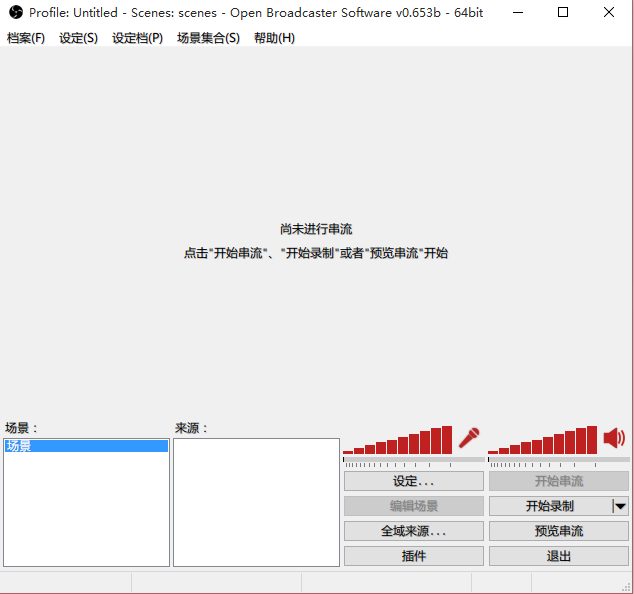
点击“设定…”来修改下设置,切换到“编码”类别中:
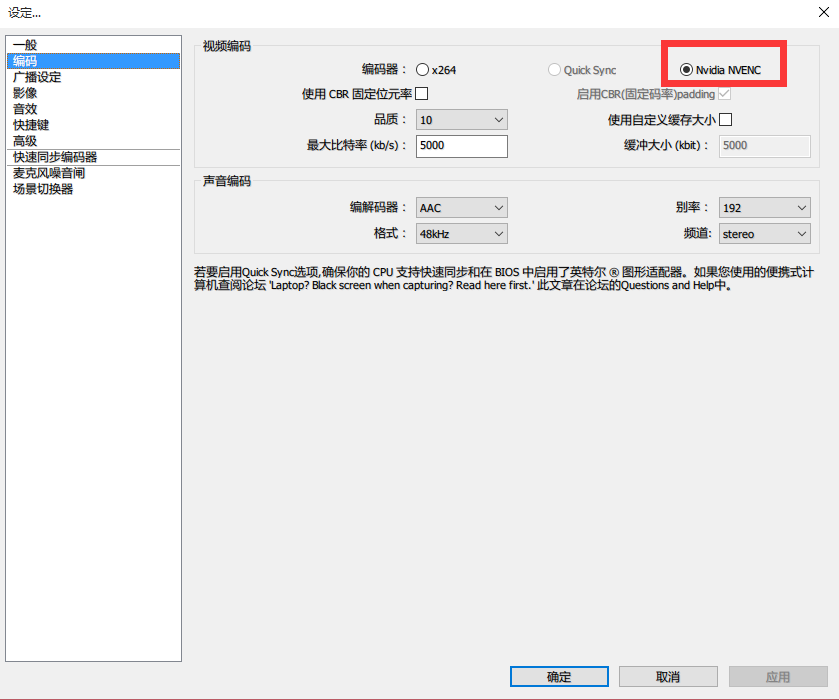
如果你的显卡是N卡,就选择“Nvidia NVENC”。如果是I卡,就选“Quick Sync”。如果很不幸是A卡,选默认的“x264”吧,这将使用CPU来编码,会占用一些CPU资源。
为保证录制质量,品质可以选到10,最大比特率修改为5000,此时录出来的文件体积会稍微大点,但仍然是比Fraps的avi格式小的多。
再切换到“广播设定”类别中:
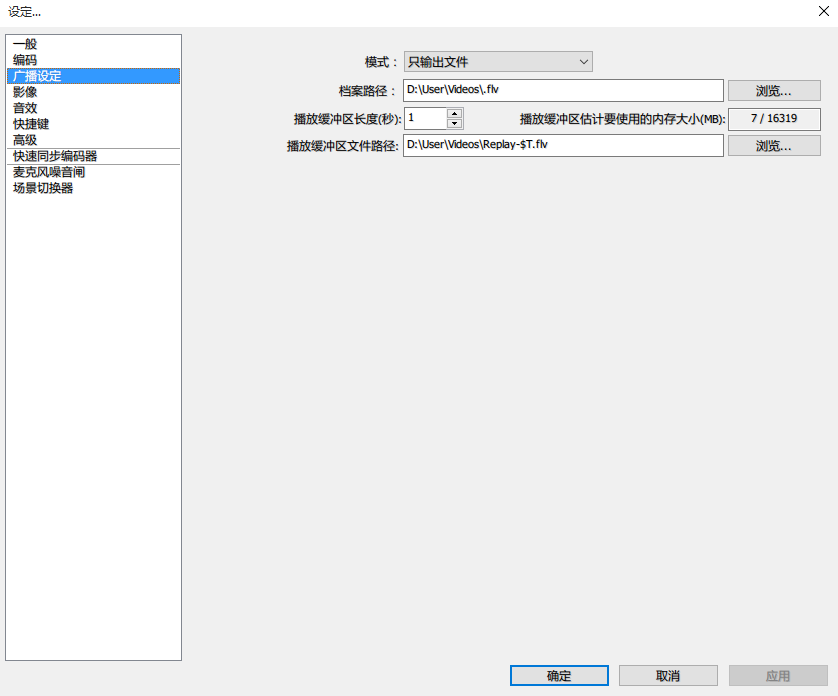
把“模式”改为“只输出到文件”,根据自己需要修改保存路径。
还有一些其他设置,比如“影像”中可以修改录制分辨率和帧率,“高级”中可以修改NVENC的编码品质,如果追求高品质可以选择“High Quality”。
然后保存设置,回到主界面,在“来源”下面的框中右键,选择“添加”,添加需要的视频来源:
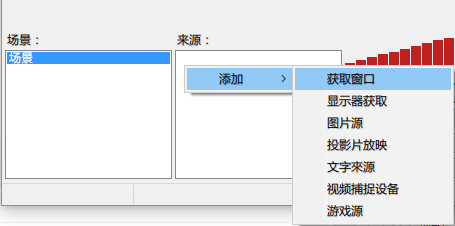
最常用的几个来源是:获取窗口(录制普通窗口,非游戏窗口)、显示器获取(录制全屏)、游戏源(录制游戏画面)。
录制某些游戏窗口时,可能需要管理员权限运行OBS,此时OBS会提示。
来源可以同时添加多个。
一切准备就绪后,点击“预览串流”,可以在主窗口上部看到当前录制的情况。
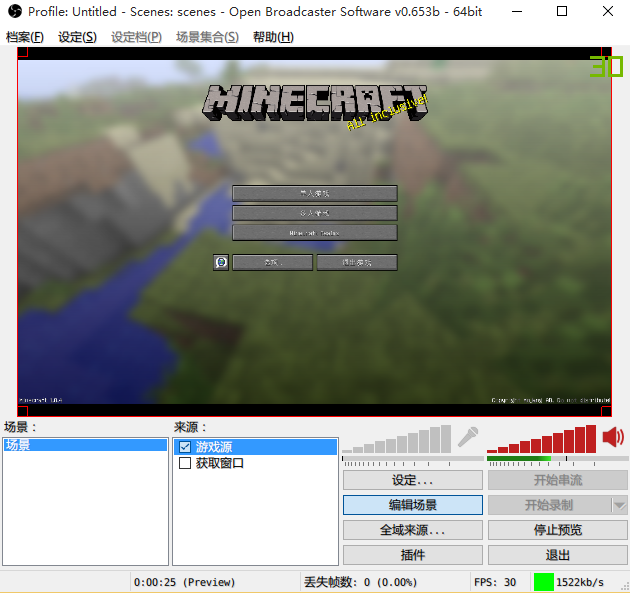
预览中,可以点击“编辑场景”,来调整各个来源在最终视频中占的位置和大小。
预览后如果没有问题,就可以点击“停止预览”,最后点“开始录制”!
录制完成后,点击主界面“档案”菜单,选择“打开录像文件夹”,就可以看到刚刚录制的文件。
 本作品采用知识共享署名-非商业性使用-相同方式共享 4.0 国际许可协议进行许可。
本作品采用知识共享署名-非商业性使用-相同方式共享 4.0 国际许可协议进行许可。
近期评论